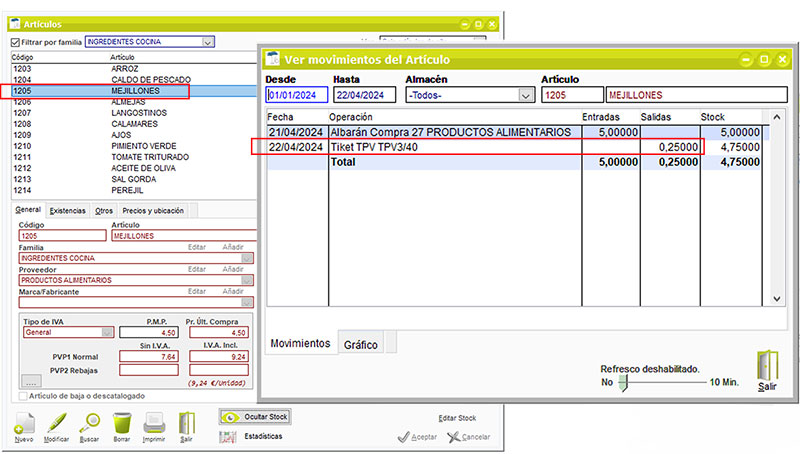TG37 Cómo hacer un escandallo en hostelería
En hostelería un escandallo de producto es la relación de toda la materia prima que incluye una receta (verduras, carnes, pescados…) y los procesos que se realizan para elaborar un plato (pelado, marinado, cocinado de producto, etc).
Hacer escandallo de producto permite llevar un control del stock en tu restaurante o cafetería, conocer el coste real de fabricación y el beneficio obtenido con la venta de cada plato.
Veamos a continuación cómo proceder para realizar el escandallo de producto:
- 1. Activar el control por escandallo
- 2. Crear una familia de componentes
- 3. Crear una familia de escandallo
- 4. Dar de alta los componentes del artículo
- 5. Crear el artículo para escandallo
- 6. Dar de alta los procesos productivos
- 7. Elaborar la ficha de escandallo
- 8. Actualización automática de stock tras la venta del producto
Si deseas ir directamente al punto 7 para ver cómo elaborar la ficha de escandallo, debes de tener configurados previamente los elementos anteriores en el programa para que el escandallo se haga de forma correcta.
1. Activar el control por escandallo
Para poder hacer escandallo en ClassicGes 6 debes activar la opción Control por escandallo en la pestaña 2 del Asistente de Configuración (menú Herramientas > Asistente de configuración de ClassicGes 6).
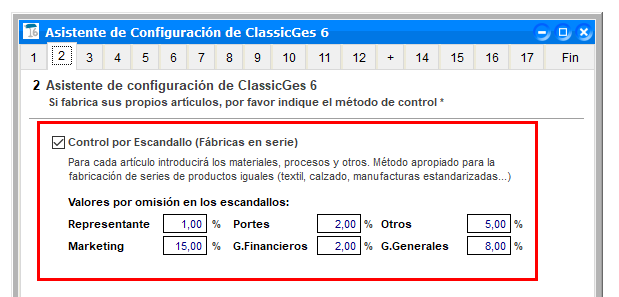
En este apartado también puedes configurar el porcentaje de valor por omisión de todos los agentes que participan en la elaboración y venta del producto. A continuación, veremos los pasos a llevar a cabo para hacer un escandallo en ClassicGes 6.
2. Crear una familia de componentes
Antes de comenzar a crear los artículos que serán los componentes o materiales del producto principal, en este caso una paella de marisco, es recomendable crear una familia de componentes.
En la ventana Familias (Menú > Archivo > Archivos Auxiliares > Familias) escribiremos un nombre a la familia y marcaremos la casilla Familia de componentes.
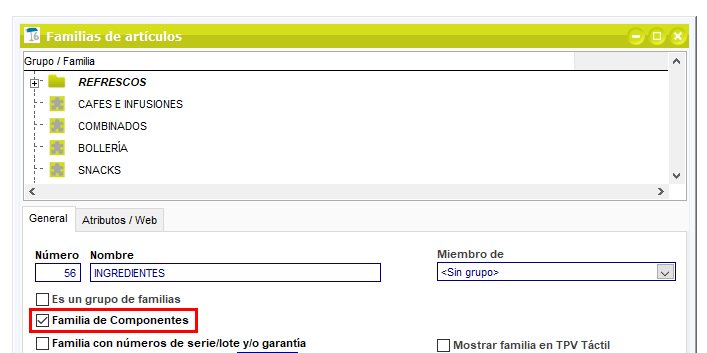
3. Crear una familia de escandallo
Este paso no es estrictamente necesario, pero crear una familia que albergue los artículos que contengan escandallo, hará que los artículos creados bajo esa familia se les activará automáticamente la casilla Escandallo.
Para ello, al crear la familia, en la pestaña General, marca la casilla Familia de artículos con escandallo.
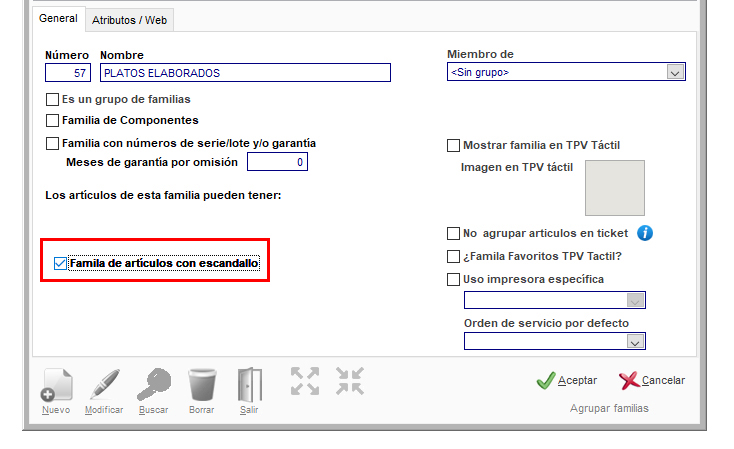
4. Dar de alta los componentes del artículo
A continuación, es necesario hacer un proceso de análisis del producto para no olvidar ningún componente.
Accede a Menú > Archivo > Artículos y se abrirá la ventana Artículos. Pulsa en Nuevo y crea cada uno de los componentes activando la casilla Componente o material en cada ficha de producto. Recuerda incluir el precio de compra de cada uno para que el cálculo del escandallo sea veraz. En el ejemplo, se crean los productos Arroz para paella, gambas, mejillones, sepia… Todos ellos deben de incluirse en la familia Ingredientes, creada en el paso anterior.
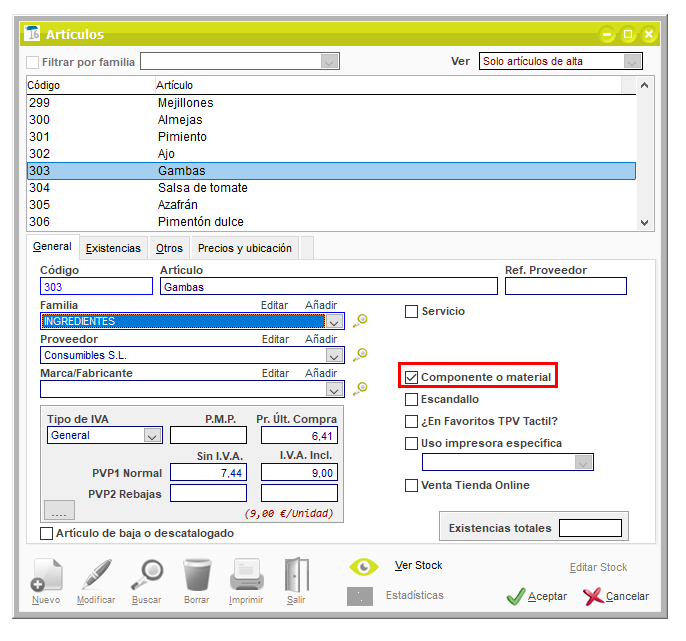
5. Crear el artículo para escandallo
Primero debes de crear el artículo del que quieras hacer escandallo. En la ventana Artículos (Menú> Archivo > Artículos) activa la casilla Escandallo en la ficha de producto. En el ejemplo, el producto Paella de marisco.
Recuerda que, si el artículo forma parte de una Familia de artículos con escandallo, la casilla escandallo ya estará marcada.
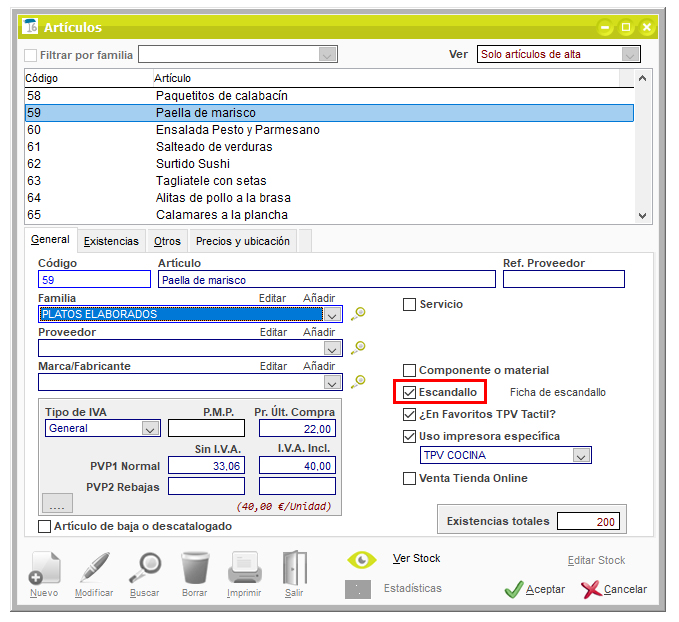
6. Dar de alta los procesos productivos
A continuación, crea todos los procesos productivos que participan en la elaboración del producto. Accede a Menú > Fabricación > Procesos productivos y se abrirá la ventana Procesos productivos. Introduce cada proceso con su coste real para que el cálculo de escandallo sea veraz.
En el ejemplo: Elaboración del Producto, Hora de Horno, Freidora, etc.
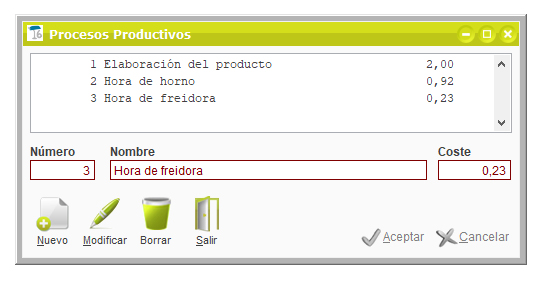
7. Elaborar la ficha de escandallo
Accede a la ficha del artículo, pulsa en el botón Ficha de Escandallo y se abrirá la ventana Escandallo de artículos.
También puedes acceder a la ficha desde Menú > Fabricación > Fichas de escandallo. Busca en esa ventana el artículo por nombre o código. Aparecerá un asistente que pregunta si deseas dar de alta el escandallo. Pulsa Sí y procede a crear la ficha.
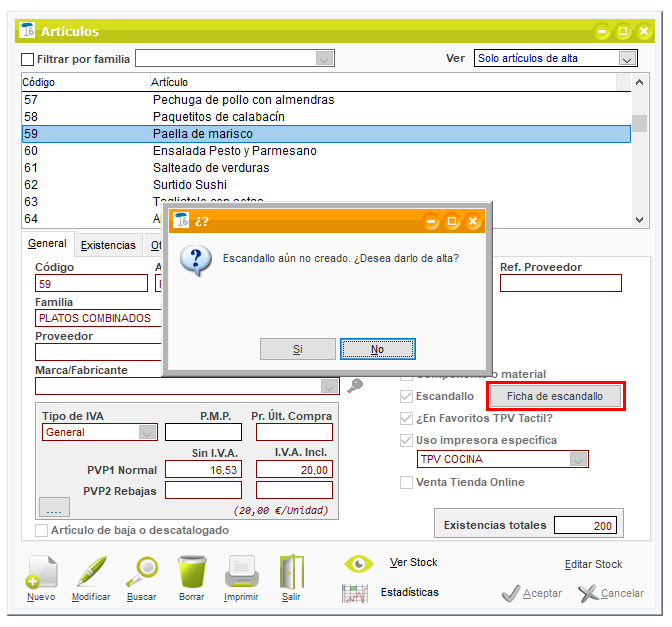
La ventana Escandallos de artículos está formada por tres pestañas.
7.1 Pestaña para Materiales y procesos
En este apartado se deben introducir los materiales y procesos productivos que conforman el producto. Debes introducir la cantidad real que se utiliza de cada componente para que el cálculo del coste sea correcto. Introduce el componente y selecciona en el desplegable Tipo si es un material o un proceso.
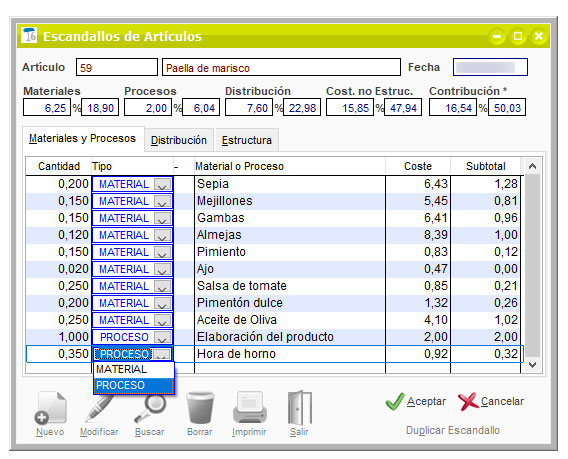
7.2 Pestaña Distribución
En este apartado podemos indicar, si es preciso, el porcentaje de gasto en Representante, Marketing, Portes u Otros repercutidos en el producto.
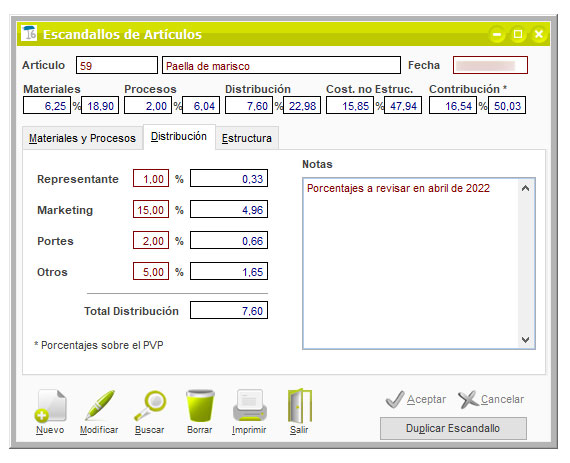
7.3 Pestaña Estructura
En este apartado puedes consultar el coste de producción del producto y el margen comercial que se obtiene en base al PVP que has dado de alta.
ClassicGes 6 realiza una serie de cálculos automáticos con los elementos introducidos en la ficha de escandallo para hallar datos de referencia que te guiarán en el control de producción.
Observa cómo se rellenan automáticamente los campos coste y porcentaje de materiales, coste y porcentaje de procesos, coste y porcentaje no estructural, coste y porcentaje de contribución, margen comercial y coste de producción.
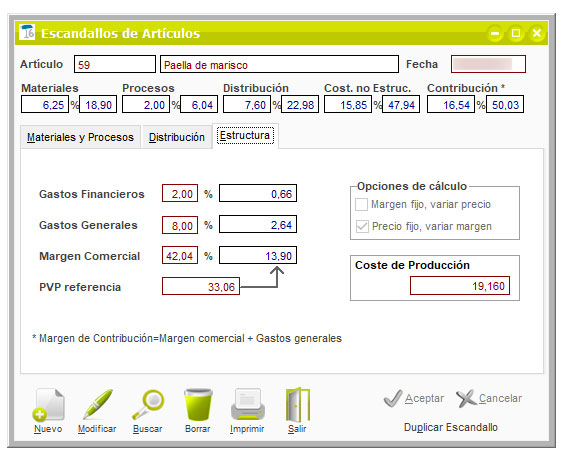
El PVP de Referencia (sin IVA) puede hacerse de dos maneras:
1) Margen fijo. El cálculo sería el Coste de Producción por Margen Comercial.
2) Precio Fijo. Se establece el PVP de Referencia y desde el Coste de Producción calcula el Margen comercial.
8. Actualización automática de stock tras la venta del producto
Veamos a continuación cómo la venta del producto con escandallo implica el resto de stock de cada uno de los ingredientes que forman parte de la receta.
En este caso creamos el ticket de venta TPV núm. 40 con el arroz de marisco.
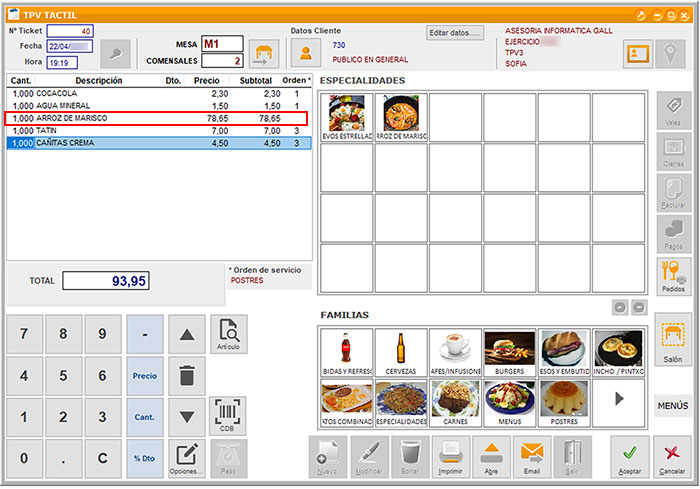
Tal y como se observa en la ventana Ver movimientos del artículo (ventana Artículos > Ver stock), la venta del arroz de marisco en el ticket TPV 3/40 conlleva que se “salgan” 0,25 gr de mejillones, tal y como hemos indicado en el escandallo de arroz.